Hoe dubbele iPhone-foto’s te verwijderen (Gemini Photos Review)
We weten allemaal dat dubbele foto’s bijna nutteloos zijn, maar we maken ze rechtstreeks op onze handige iPhones – bijna dagelijks!
Het oneens zijn? Haal je iPhone tevoorschijn en tik op de app ‘Foto’s’, blader door die verzamelingen en momenten en scrol een beetje op en neer.
Vaker wel dan niet, vindt u een handvol exacte duplicaten samen met vergelijkbare foto’s van dezelfde onderwerpen, en misschien ook enkele wazige.
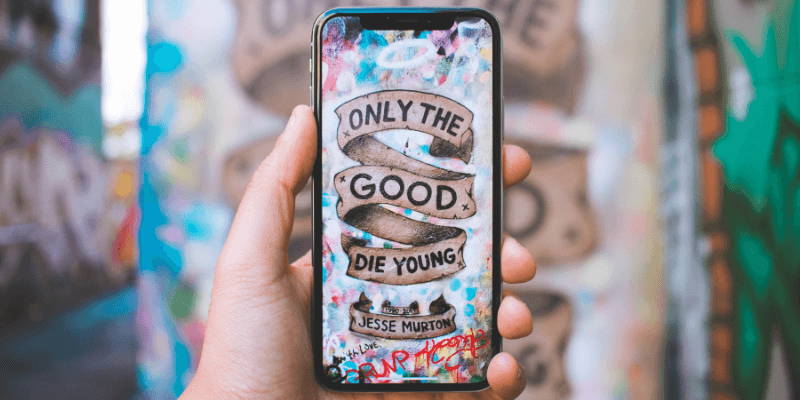
De vraag is, hoe vind je die dubbele en niet-zo-leuke vergelijkbare foto’s op je iPhone en verwijder je ze in een rápido en accuraat manier?
Enter Gemini-foto’s – een slimme iOS-app die je iPhone-filmrol kan analyseren en je kan helpen die onnodige duplicaten, vergelijkbare foto’s, wazige foto’s of schermafbeeldingen met slechts een paar tikken te detecteren en te wissen.
Wat haal je er uit? Meer iPhone-opslagruimte voor uw nieuwe foto’s of favoriete apps! Bovendien bespaar je de tijd die je normaal gesproken nodig hebt om die onnodige foto’s handmatig te vinden en te verwijderen.
In dit artikel laat ik je zien hoe je Gemini Photos kunt gebruiken om de klus te klaren. Ik zal de app grondig doornemen en wijzen op de dingen die ik wel en niet leuk vind aan deze app, of het de moeite waard is, en een aantal vragen die je misschien hebt ophelderen.
Trouwens, Gemini Photos werkt nu voor zowel iPhones als iPads. Als je gewend bent om via een iPad foto’s te maken, kun je nu ook de app gebruiken.
Inhoudsopgave
Korte samenvatting
Voor degenen die het al weten Gemini-foto’s en je bent op zoek naar onpartijdige beoordelingen over of de app echt goed is of niet, hier is mijn mening om je tijd te besparen bij het verkennen.
De app is het BESTE voor:
- De meeste iPhone-gebruikers die graag meerdere foto’s van hetzelfde onderwerp maken, maar niet de gewoonte hebben om de overtollige foto’s te verwijderen;
- Je hebt honderden of duizenden foto’s op je filmrol en je wilt geen tijd besteden aan het handmatig bekijken van elke foto;
- Uw iPhone (of iPad) heeft bijna geen ruimte meer, of er wordt ‘opslag bijna vol’ weergegeven en u kunt geen nieuwe foto’s maken.
Mogelijk hebt u de app NIET nodig:
- Als je een iPhone-fotograaf bent die mooie foto’s heeft gemaakt en je hebt een goede reden om vergelijkbare foto’s te bewaren;
- Je hebt genoeg tijd over en vindt het niet erg om elke foto op je iPhone-camerarol te bekijken;
- Je maakt helemaal niet veel foto’s op je telefoon. Het is misschien verstandiger om meer opslagruimte vrij te maken door onnodige apps te verwijderen.
Nog een ding: als je besluit om Gemini Photos eens te proberen, is het altijd een goede gewoonte om vooraf een back-up van je iOS-apparaat te maken voor het geval dat. Zien deze officiële Apple-gids voor hoe dat te doen.
Laten we eerst eens kijken naar Gemini Photos en wat het te bieden heeft.
Wat is Gemini-foto’s?
Ontworpen door MacPaw, een bekend bedrijf dat ook CleanMyMac, Setapp, en een aantal andere macOS-apps, Gemini-foto’s is een nieuw product dat streeft naar een ander besturingssysteem: iOS.
De naam
Als u mijn hebt gelezen recensie van Gemini 2, een intelligente dubbele zoeker-app voor Mac, je zou moeten weten waar de naam Gemini Photos vandaan komt.
Persoonlijk zie ik Gemini Photos liever als onderdeel van de Gemini-familie, omdat beide apps hetzelfde gebruikersdoel dienen: dubbele en vergelijkbare bestanden wissen. Ze werken alleen op verschillende platforms (de ene op macOS, de andere op iOS). Bovendien zien de app-iconen voor Gemini Photos en Gemini 2 er hetzelfde uit.

De prijs:
Gemini Foto’s is altijd gratis te downloaden (in de App Store), en je hebt toegang tot alle functies binnen de eerste periode van 3 dagen na installatie. Daarna moet je ervoor betalen. MacPaw biedt drie verschillende aankoopopties:
- Abonnement: $ 2.99 per maand – het beste voor degenen onder u die Gemini Photos slechts voor een paar keer nodig hebben. Kortom, u betaalt drie dollar om zelf uren te besparen bij het handmatig en intensief nakijken van duplicaten. De moeite waard? Ik denk het wel.
- Abonnement: $ 11.99 per jaar — het beste voor degenen onder u die de waarde van Gemini Photos inzien, maar twijfelen of het na een jaar beschikbaar zal zijn, of u wacht op een gratis app die dezelfde kwaliteit heeft als Gemini Photos.
- Eenmalige aankoop: $ 14.99 — u waardeert de waarde van Gemini Photos echt en wilt de app de hele tijd blijven gebruiken. Dit is waarschijnlijk de beste optie.
Opmerking:: als u de gratis proefperiode van 3 dagen overschrijdt, kunt u de app nog steeds gebruiken, maar de verwijderingsfunctie van Gemini Photos is beperkt, hoewel u deze kunt gebruiken om uw iPhone of iPad te scannen op wazige foto’s, schermafbeeldingen en foto’s van notities.
alleen voor Iphones? Nu ook iPad!
Gemini Photos werd uitgebracht in mei 2018 en was op dat moment alleen beschikbaar voor iPhones. Nu ondersteunt het echter iPads.
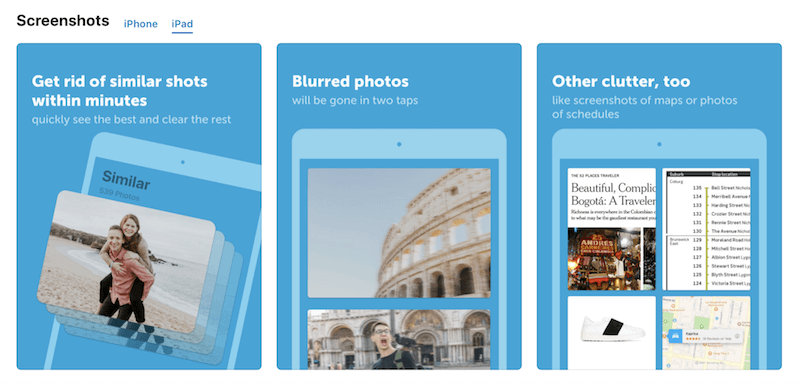
Dus technisch gezien, zolang je een mobiel Apple-apparaat hebt met iOS 11 (of binnenkort de nieuwe iOS 12), kun je Gemini Photos gebruiken.
Gemini Foto’s voor Android?
Nee, het is nog niet beschikbaar voor Android-apparaten.
Ik kwam een forumthread tegen waarin een gebruiker vroeg of Gemini Photos beschikbaar zou worden gemaakt voor Android. Ik zag niet veel in de weg van een antwoord van MacPaw.
Het is duidelijk niet voor Android nu, maar het is mogelijk dat het in de toekomst wel zal zijn. Als dit iets is waarin je geïnteresseerd bent, wil je misschien vul dit formulier in en stuur een verzoek om het MacPaw-team op de hoogte te stellen.
Dubbele afbeeldingen op iPhone zoeken en verwijderen met Gemini Photos
Hieronder laat ik je een stapsgewijze zelfstudie zien over hoe je de app kunt gebruiken om je fotobibliotheek op te ruimen. In het volgende gedeelte zal ik Gemini Photos bekijken en mijn persoonlijke mening delen.
Let op: alle screenshots zijn gemaakt op mijn iPhone 8. Ik heb vorige week Gemini Photos gedownload en ben voor het maandabonnement gegaan (al zal ik het later per ongeluk uitleggen). Als je een iPad gebruikt, kunnen schermafbeeldingen er iets anders uitzien.
Stap 1: installeren. Open een webbrowser (Safari, Chrome, etc.) op uw iPhone. Klik op deze link en klik op ‘Openen’, volg dan de instructies om Gemini Photos op je iPhone te downloaden en te installeren.
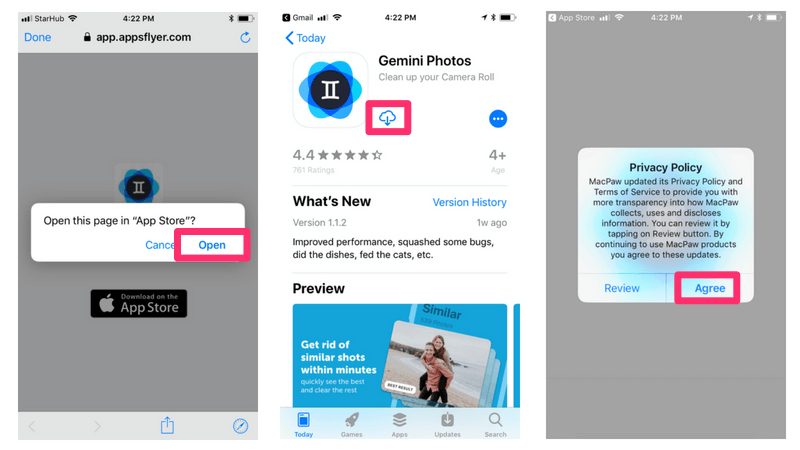
Stap 2: Scannen. Gemini Photos begint met het scannen van je iPhone-camerarol. Afhankelijk van de grootte van uw fotobibliotheek, varieert de scantijd. Voor mij duurde het ongeveer 10 seconden om de 8+ foto’s van mijn iPhone 1000 te scannen. Daarna wordt u doorverwezen om een abonnementsoptie te selecteren en op de knop ‘Start gratis proefperiode’ te klikken om door te gaan.
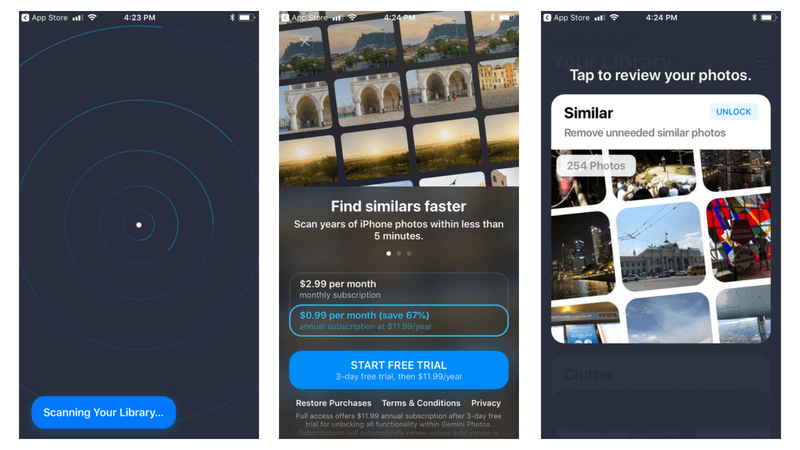
Stap 3: Review. In mijn iPhone 8 vond Gemini Photos 304 onnodige foto’s, onderverdeeld in 4 groepen: Gelijkaardig, Schermafbeeldingen, Notities en Wazig. Ik heb snel alle schermafbeeldingen en wazige foto’s, een deel van de notities en enkele vergelijkbare foto’s verwijderd.
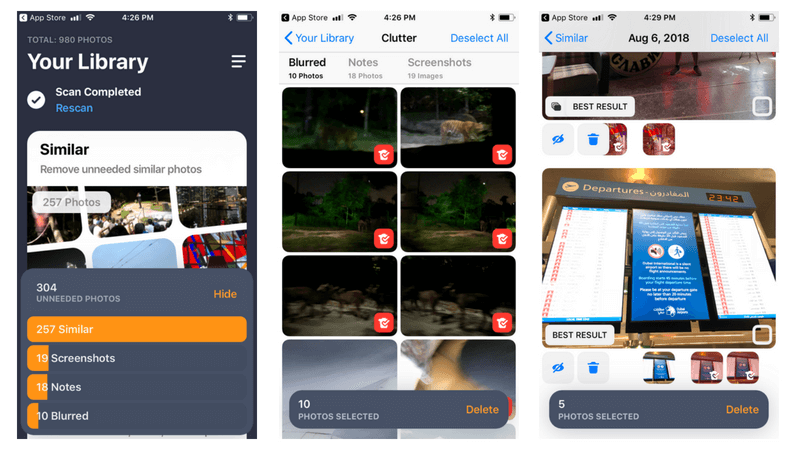
Opmerking: ik raad je ten zeerste aan neem even de tijd om die vergelijkbare foto’s te bekijken, want ik ontdekte dat het ‘beste resultaat’ dat Gemini-foto’s liet zien niet altijd accuraat is. Sommige vergelijkbare bestanden zijn exacte duplicaten die zijn veilig voor verwijdering. Maar op andere momenten hebben ze menselijke beoordeling nodig. Zie het gedeelte ‘Gemini Photos Review’ hieronder voor meer gedetailleerde informatie.
Stap 4: Verwijderen. Zodra u het bestandsbeoordelingsproces hebt voltooid, is het tijd om die onnodige foto’s te verwijderen. Elke keer dat je op de verwijderknop tikt, bevestigt Gemini Photos de bewerking – wat volgens mij nodig is om fouten te voorkomen.
Trouwens, alle foto’s die door Gemini Photos zijn verwijderd, worden naar de map ‘Recent verwijderd’ gestuurd, die u kunt openen via Foto’s > Albums. Daar kunt u ze allemaal selecteren en permanent verwijderen. Opmerking: alleen door dit te doen, kunt u de opslagruimte terugwinnen die de bestanden op uw iPhone in beslag namen.
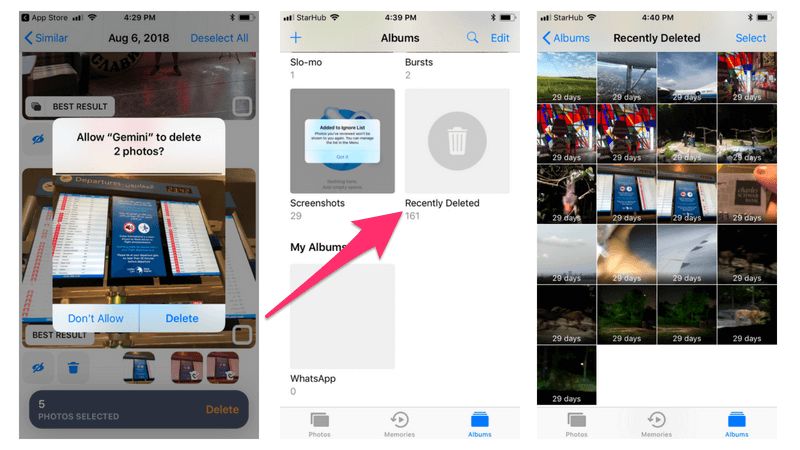
Ik hoop dat je de bovenstaande Gemini Photos-tutorial nuttig vindt. Een zeer belangrijke waarschuwing echter, zoals ik onze lezers er altijd aan herinner: maak een back-up van uw apparaat voordat u een belangrijke bewerking uitvoert met een app voor het verwijderen van bestanden zoals deze.
Soms kan de drang om je fotobibliotheek op te schonen en te ordenen leiden tot fouten, zoals het verwijderen van de verkeerde items, vooral die items die je net hebt meegenomen van een vakantie of familie-uitstapje. Kortom, uw foto’s zijn te waardevol om niet de tijd te nemen om ze te bewaren.
Gemini Photos Review: is de app het waard?
Nu je de snelle manier kent om dubbele of vergelijkbare foto’s op je iPhone te verwijderen, betekent dat dan dat je Gemini Photos moet gebruiken? Is Gemini Photos echt de kosten waard? Wat zijn de voor- en nadelen van deze app?
Zoals altijd laat ik je graag mijn antwoorden zien voordat ik op de details inga. Dus hier zijn ze:
Is Gemini-foto’s goed voor mij?
Het hangt er van af. Als je iPhone dat vervelende bericht ‘opslag bijna vol’ laat zien, vaker wel dan niet Gemini-foto’s zal u helpen snel die onnodige foto’s te herkennen – en door ze te verwijderen kunt u veel opslagruimte besparen.
Maar als je het niet erg vindt om de extra tijd te nemen om je hele camerarol één voor één uit te zoeken, dan heb je helemaal geen Gemini Photos nodig.
Is het de prijs waard?
Nogmaals, het hangt ervan af. De waardepropositie van Gemini Photos bespaart iPhone-/iPad-gebruikers tijd om foto’s op te schonen. Laten we aannemen dat de app je 30 minuten per keer kan besparen en dat je hem één keer per maand gebruikt. In totaal kan het u 6 uur per jaar schelen.
Hoeveel is 6 uur jou waard? Dat is moeilijk te beantwoorden, toch? Voor zakenmensen kan 6 uur gemakkelijk $ 600 betekenen. In dat geval is het betalen van $ 12 voor Gemini Photos een goede investering. Dus je snapt mijn punt.
Voor- en nadelen van Gemini-foto’s
Persoonlijk vind ik de app leuk en ik denk dat het de moeite waard is. I houd vooral van:
- De goede gebruikersinterface en naadloze gebruikerservaring. Het ontwerpteam van MacPaw is hier altijd goed in
- Het zag de meeste onnodige foto’s op mijn iPhone 8. Dit is de kernwaarde van de app en Gemini Photos levert.
- Het is buitengewoon goed in het detecteren van wazige beelden. In mijn geval vond het 10 wazige afbeeldingen (zie screenshot hierboven) en het bleken allemaal die foto’s te zijn die ik nam in Night Safari Singapore terwijl ik aan het fotograferen was op een rijdende tram.
- Het prijsmodel. Je kunt kiezen tussen abonnement en eenmalige aankoop, hoewel de standaardselectie een beetje gebrekkig is (meer hieronder).
Dit zijn de dingen die ik niet leuk vind:
1. Bij het bekijken van vergelijkbare bestanden is het ‘Beste resultaat’ niet altijd juist. U kunt hieronder zien. De meeste onnodige bestanden die in mijn geval zijn gevonden, vallen in de categorie ‘Vergelijkbaar’, wat ook het deel is dat ik de meeste tijd heb besteed aan het beoordelen.
Gemini Photos selecteerde automatisch de te verwijderen foto’s en liet me de beste foto zien. Ik weet niet zeker waarom, maar ik heb een paar gevallen gevonden waarin de beste foto niet echt de beste was.
Bijvoorbeeld deze foto met een vleermuis die aan een boomtak hangt – het is duidelijk niet de beste die ik wil houden.
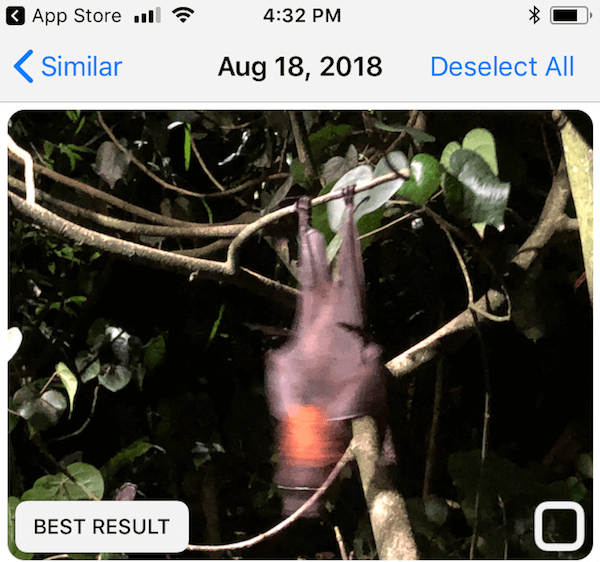
Ik was benieuwd hoe de app de beste foto had gekozen uit een paar vergelijkbare, dus ik keek op deze FAQ-pagina op de website van MacPaw waar staat:
‘Gemini Photos gebruikt complexe algoritmen, waarvan er één zich richt op het bepalen van de beste foto in een reeks vergelijkbare. Dit algoritme analyseert informatie over wijzigingen en bewerkingen in foto’s, houdt rekening met je favorieten, verwerkt gezichtsdetectiegegevens, enzovoort.’
Het is goed om te weten dat ze een specifiek algoritme (of ‘machine learning’, een ander modewoord!) gebruiken om te beslissen, maar een machine is nog steeds een machine; ze kunnen menselijke ogen toch niet vervangen?
2. De facturering. Ik heb geen idee waarom ‘automatisch verlengen’ is ingeschakeld. Ik realiseerde me dat ik was ingeschreven voor het maandabonnement toen ik een betalingsmelding van Discover ontving. Ik noem dit liever geen truc, maar er is zeker ruimte voor verbetering. Ik laat je zien hoe je je abonnement later kunt wijzigen of opzeggen.
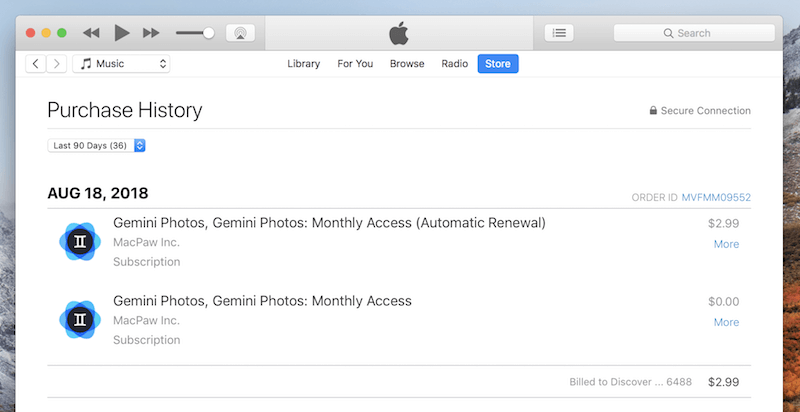
Nog een ding dat ik wil zeggen over Gemini Photos: de app kan geen live foto’s analyseren. Dat betekent dat je het niet kunt gebruiken om dubbele live-foto’s, time-lapse- of slowmotion-opnamen te vinden.
Ook worden video’s niet ondersteund. Ik denk dat het komt door technologische beperkingen; hopelijk kunnen ze deze functie ooit ondersteunen, aangezien video’s en live-afbeeldingen tegenwoordig veel meer opslagruimte in beslag nemen dan normale foto’s.
Hoe abonnement wijzigen of annuleren met Gemini Photos?
Het is vrij eenvoudig om van abonnement te veranderen of een abonnement op te zeggen als u besluit Gemini Photos niet te gebruiken.
Hier is hoe het te doen:
Stap 1. Open op je iPhone-scherm Instellingen > iTunes & App Store, tik op je Apple ID > Apple ID bekijken > Abonnementen.
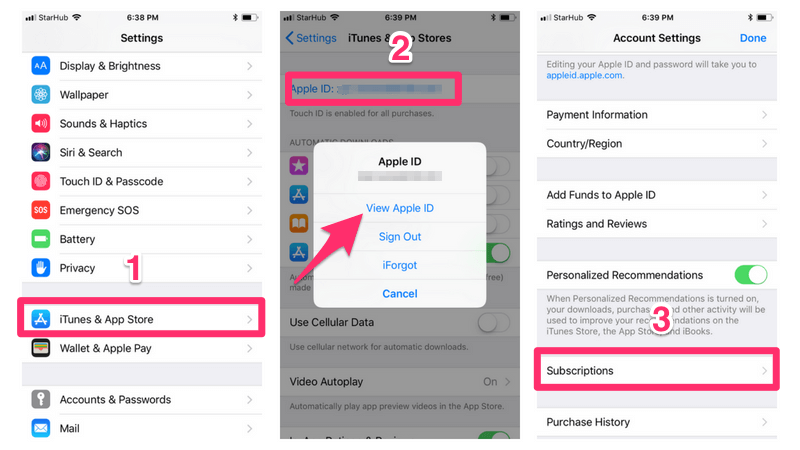
Stap 2: U wordt naar deze pagina gebracht, waar u een ander abonnement bij Gemini Photos kunt selecteren of het huidige abonnement kunt annuleren.
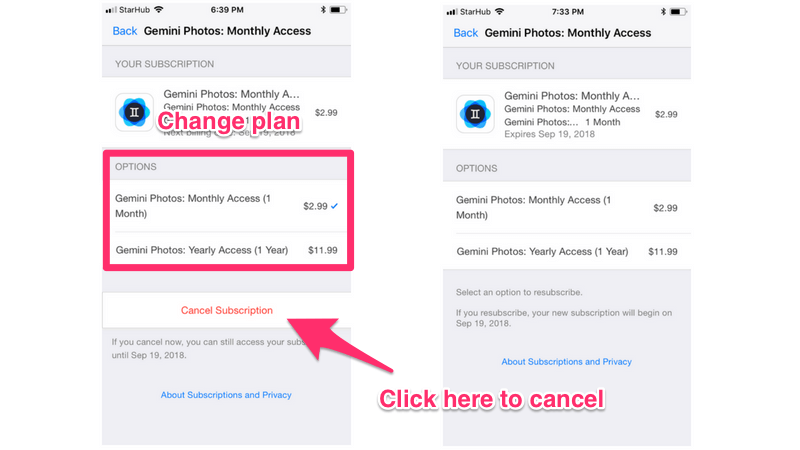
Opmerking: als je net als ik bent en er al $ 2.99 in rekening is gebracht, heb je, zelfs als je op de knop ‘Abonnement opzeggen’ klikt, nog steeds toegang tot de volledige functies van de app tot de volgende factuurdatum – wat betekent dat je kunt blijven gebruiken de app voor een maand of zo.
Vragen?
Dus dat is alles wat ik wilde delen over Gemini-foto’sen hoe u de app gebruikt om dubbele of vergelijkbare foto’s op een iPhone op te ruimen. Ik hoop dat je dit artikel nuttig vindt.
Laat het me weten als je nog vragen hebt over deze app. Laat hieronder een reactie achter.
Lees ook
- Hoe SD-geheugenkaartfouten op te lossen: de ultieme gids
- Hoe alle foto’s van Facebook te downloaden
- Hoe u een opname kunt maken op uw iPhone of iPad
- Hoe de opslag van ‘Systeemgegevens’ op Mac te wissen
- Prullenbak legen of verwijderde items ophalen op iPad
- App-pictogrammen verwijderen uit de menubalk op Mac
Laatste artikels